Funzionalità di Configuration Manager technical preview versione 1908
Si applica a: Configuration Manager (technical preview branch)
Questo articolo presenta le funzionalità disponibili nella technical preview per Configuration Manager versione 1908. Installare questa versione per aggiornare e aggiungere nuove funzionalità al sito Technical Preview.
Esaminare l'articolo Technical Preview prima di installare questo aggiornamento. Questo articolo illustra i requisiti generali e le limitazioni per l'uso di una technical preview, come eseguire l'aggiornamento tra le versioni e come fornire commenti e suggerimenti.
Le sezioni seguenti descrivono le nuove funzionalità da provare in questa versione:
Miglioramenti delle prestazioni della sequenza di attività per le combinazioni per il risparmio di energia
In base al feedback, è ora possibile eseguire una sequenza di attività con la combinazione per il risparmio di energia a prestazioni elevate. Questa opzione migliora la velocità complessiva della sequenza di attività. Configura Windows per l'uso della combinazione per il risparmio di energia ad alte prestazioni predefinita, che offre prestazioni massime a scapito di un consumo di energia maggiore.
All'avvio della sequenza di attività, registra la combinazione per il risparmio di energia attualmente abilitata. Quindi passa la combinazione per il risparmio di energia attiva al piano prestazioni elevate predefinito di Windows. Se la sequenza di attività riavvia il computer, ripete questo processo. Alla fine della sequenza di attività, la combinazione per il risparmio di energia viene reimpostata sul valore archiviato. Questa funzionalità funziona sia in Windows che in Windows PE, ma non ha alcun impatto sulle macchine virtuali.
Importante
Per sfruttare questa nuova funzionalità di Configuration Manager, dopo l'aggiornamento del sito aggiornare i client alla versione più recente. Aggiornare anche le immagini di avvio per includere i componenti client più recenti. Mentre la nuova funzionalità viene visualizzata nella console Configuration Manager quando si aggiorna il sito e la console, lo scenario completo non funziona fino a quando la versione client non è anche la più recente.
Provali ora!
Provare a completare le attività. Inviare quindi commenti e suggerimenti con le proprie opinioni sulla funzionalità.
- Nella console Configuration Manager passare all'area di lavoro Raccolta software. Espandere Sistemi operativi e selezionare il nodo Sequenze di attività .
- Creare o scegliere una sequenza di attività esistente e quindi selezionare Proprietà.
- Passare alla scheda Prestazioni .
- Abilitare l'opzione Esegui come combinazione per il risparmio di energia a prestazioni elevate.
Avviso
Prestare attenzione a questa impostazione su hardware a prestazioni ridotte. L'esecuzione di intense operazioni di sistema per un lungo periodo di tempo può mettere a dura prova l'hardware di fascia bassa. Per indicazioni specifiche, rivolgersi al produttore dell'hardware.
Valutazione delle query del dispositivo locale con CMPivot autonomo
Quando si usa CMPivot all'esterno della console di Configuration Manager, è possibile eseguire query solo sul dispositivo locale senza la necessità dell'infrastruttura Configuration Manager. È ora possibile usare le query di Log Analytics di Azure CMPivot per visualizzare rapidamente le informazioni WMI nel dispositivo locale. Questo strumento consente anche la convalida e il perfezionamento delle query CMPivot, prima di eseguirle in un ambiente più grande. CMPivot autonomo è una funzionalità non definitiva ed è disponibile solo in inglese. Per altre informazioni sull'installazione di CMPivot autonomo, vedere Installare CMPivot autonomo.
Filtro di aggiornamento software aggiuntivo per adr
In seguito ai commenti e suggerimenti, è ora possibile usare Distribuito come filtro di aggiornamento per le regole di distribuzione automatica. Questo filtro consente di identificare i nuovi aggiornamenti che potrebbero dover essere distribuiti nelle raccolte pilota o di test. Il filtro di aggiornamento software consente anche di evitare la ridistribuzione degli aggiornamenti meno recenti. Quando si usa Distribuito come filtro, tenere presente che l'aggiornamento potrebbe essere già stato distribuito in un'altra raccolta, ad esempio una raccolta pilota o di test.
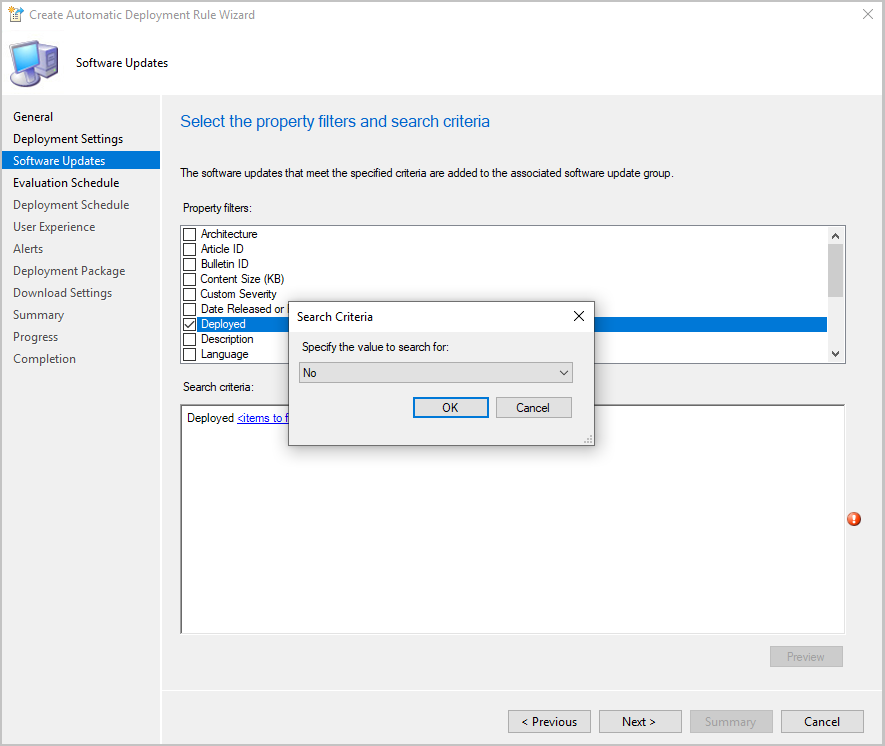
Provali ora!
Provare a completare le attività. Inviare quindi commenti e suggerimenti con le proprie opinioni sulla funzionalità.
Per creare un nuovo adr:
- Passare a Software Library>Software Aggiornamenti>Automatic Deployment Rules (Regole di distribuzione automatiche).
- Nella barra multifunzione fare clic su Crea regola di distribuzione automatica.
- Specificare le impostazioni nelle pagine Generale e Impostazioni distribuzione della procedura guidata.
- Quando si arriva alla pagina Software Aggiornamenti, selezionare Distribuito e scegliere Sì o No.
- Completare il resto delle selezioni adr seguendo il resto della procedura guidata.
Modificare un adr esistente:
- Passare a Software Library>Software Aggiornamenti>Automatic Deployment Rules (Regole di distribuzione automatiche).
- Fare clic con il pulsante destro del mouse sulla regola di distribuzione automatica da modificare e scegliere Proprietà.
- Nella scheda Software Aggiornamenti selezionare Distribuito e scegliere Sì o No.
- Fare clic su OK per salvare e chiudere la pagina delle proprietà. Il nuovo filtro verrà usato alla successiva esecuzione della regola.
Usare Ottimizzazione recapito per tutti gli aggiornamenti di Windows
In precedenza, l'ottimizzazione recapito poteva essere sfruttata solo per gli aggiornamenti rapidi. Con questa technical preview è ora possibile usare Ottimizzazione recapito per la distribuzione di tutto il contenuto Windows Update per i client che eseguono Windows 10 versione 1709 o successiva.
Prerequisiti
Abilitare le impostazioni client degli aggiornamenti software seguenti:
- Consenti ai client di scaricare contenuto differenziale quando disponibile impostato su Sì
- Porta usata dai client per ricevere richieste di contenuto differenziale impostate su 8005 (impostazione predefinita) o un numero di porta personalizzato
Ottimizzazione recapito deve essere abilitata (impostazione predefinita) e non ignorata. Per altre informazioni, vedere Ottimizzazione recapito di Windows.
File di registro
Per i client che eseguono Windows 10 versione 1709 o successiva, usare i file di log seguenti per monitorare i download delta:
- WUAHandler.log
- DeltaDownload.log
Modelli di distribuzione in più fasi
Allo stesso modo in cui è possibile creare modelli di distribuzione, è ora possibile creare e usare modelli di distribuzione in più fasi per gli aggiornamenti software. I modelli consentono di risparmiare tempo durante la configurazione di altre distribuzioni in più fasi con impostazioni simili.
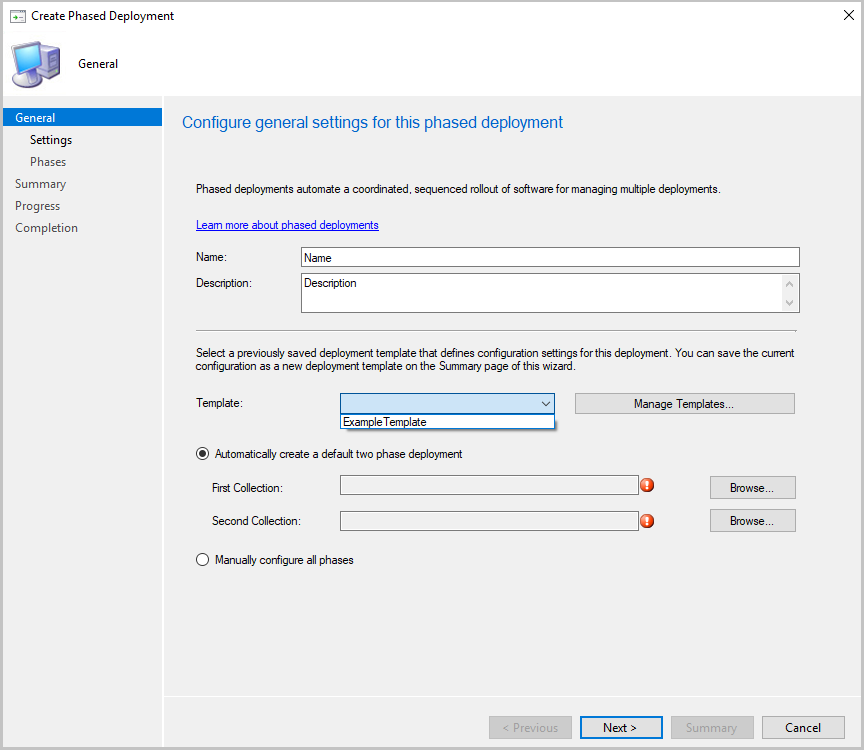
Provali ora!
Provare a completare le attività. Inviare quindi commenti e suggerimenti con le proprie opinioni sulla funzionalità.
Creare un modello di distribuzione in più fasi:
Nella barra multifunzione selezionare Crea distribuzione in più fasi per uno degli oggetti seguenti:
- Sequenza di attività
- Aggiornamento software o gruppo di aggiornamento software
- Applicazione
Specificare le impostazioni consuete per la distribuzione in più fasi.
Quando si arriva alla pagina Riepilogo , fare clic sull'opzione Salva come modello .
Assegnare un nome al modello e selezionare le impostazioni da salvare nel modello.
Fare clic su Salva. Usare il nuovo modello la volta successiva che si crea una distribuzione in più fasi.
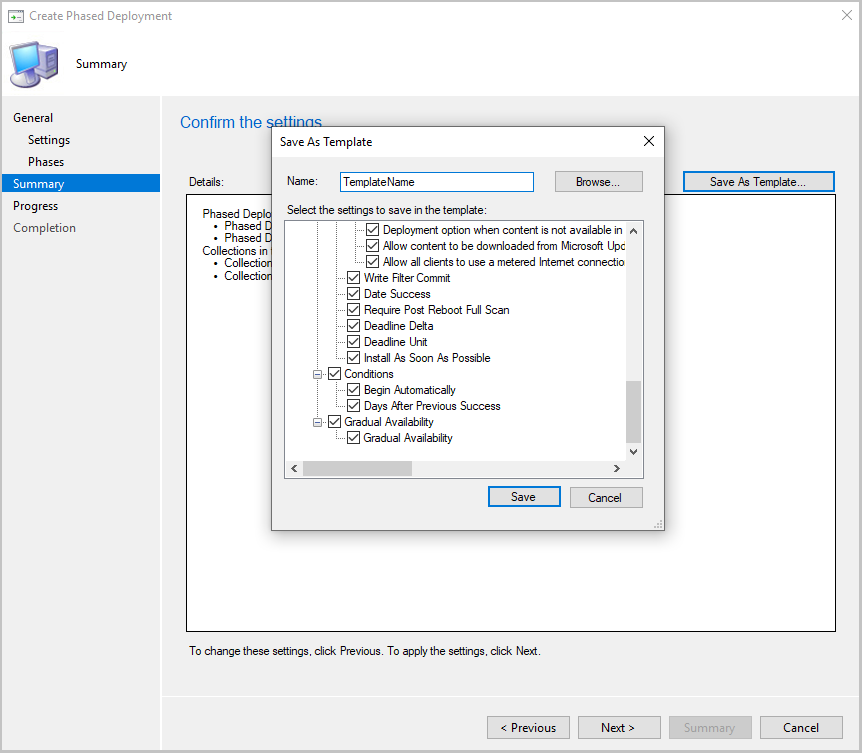
Miglioramenti al nodo connessioni console
Nel nodo Connessioni console la colonna Last Console Heartbeat (Ultimo heartbeat della console ) ha sostituito l'ora dell'ultima connessione. La colonna Last Console Heartbeat fornisce agli amministratori altre informazioni per determinare quali connessioni console sono attualmente attive. Quando una console Configuration Manager è aperta, viene effettuata una verifica ogni 10 minuti. Se la console è in esecuzione in primo piano durante il controllo, la colonna Last Console Heartbeat viene aggiornata.
Copiare e incollare le condizioni della sequenza di attività
Se si desidera riutilizzare le condizioni da un passaggio della sequenza di attività a un altro, in base al feedback, è ora possibile copiare e incollare le condizioni nell'editor della sequenza di attività. Selezionare una condizione per tagliarla o copiarla. Se una condizione ha elementi figlio, copia l'intero blocco. Se è presente una condizione negli Appunti, è possibile incollarla con le opzioni seguenti:
- Incolla prima
- Incolla dopo
- Incolla in (si applica solo alle condizioni annidate)
Usare i tasti di scelta rapida standard per copiare (CTRL + C) e tagliare (CTRL + X). La scelta rapida da tastiera CTRL + V standard esegue l'azione Incolla dopo .
Sono inoltre disponibili nuove opzioni per spostare le condizioni verso l'alto o verso il basso nell'elenco.
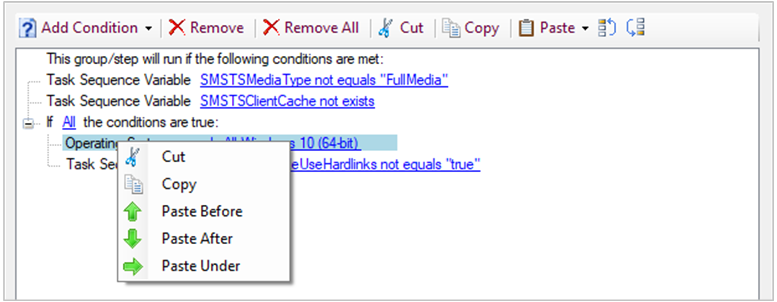
Nota
È possibile copiare e incollare le condizioni tra i passaggi di una sequenza di attività. Non supporta questa azione tra sequenze di attività diverse.
Miglioramenti alla ricerca nell'editor della sequenza di attività
Questa versione include i miglioramenti seguenti alla funzionalità versione 1907 per la ricerca nell'editor della sequenza di attività:
L'elenco delle opzioni di ricerca è ora denominato Ambito. Usarlo per scegliere le aree dell'editor della sequenza di attività in cui eseguire la ricerca. È ora possibile usare la freccia ALT + giù per aprire l'elenco.
Invece di definire l'ambito della ricerca nel gruppo, è ora possibile eseguire la ricerca in Nome gruppo o Descrizione gruppo.
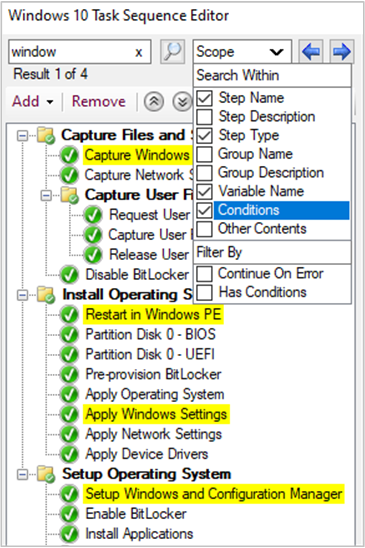
Miglioramenti alla distribuzione del sistema operativo
Questa versione include i miglioramenti seguenti per la distribuzione del sistema operativo:
In base al feedback, configurare il layout di tastiera predefinito per un'immagine di avvio. Nella scheda Personalizzazione di un'immagine di avvio usare la nuova opzione Imposta layout di tastiera predefinito in WinPE. Nella console, se si seleziona una lingua diversa da en-us, Configuration Manager include comunque en-us nelle impostazioni locali di input disponibili. Nel dispositivo, il layout iniziale della tastiera è le impostazioni locali selezionate, ma l'utente può impostare il dispositivo su en-us, se necessario.
Consiglio
Il cmdlet Di PowerShell Set-CMBootImage include ora un nuovo parametro,
-InputLocale. Ad esempio:# Set boot image keyboard layout to Russian (Russia) Set-CMBootimage -Id "CM100004" -InputLocale "ru-ru"`In base ai commenti e suggerimenti, il passaggio Esegui riga di comando include ora un'opzione per l'output nella variabile della sequenza di attività. Quando si abilita questa opzione, la sequenza di attività salva l'output dal comando in una variabile della sequenza di attività personalizzata specificata.
Nota
Configuration Manager ora limita l'output agli ultimi 1000 caratteri. Questa modifica si applica sia alla riga di comando di esecuzione che all'esecuzione di script di PowerShell. Per altre informazioni, vedere Passaggi della sequenza di attività .
Quando si importa un pacchetto di aggiornamento del sistema operativo, è possibile estrarre un indice immagine specifico dal file install.wim del pacchetto di aggiornamento selezionato. Questo comportamento è simile a quello delle immagini del sistema operativo, ma sovrascrive il file install.wim esistente nel pacchetto di aggiornamento del sistema operativo. Estrae l'indice dell'immagine in una posizione temporanea e quindi lo sposta nella directory di origine originale.
Avviso
Prima di importare un pacchetto di aggiornamento del sistema operativo e abilitare questa opzione, assicurarsi di eseguire il backup dei file di origine originali. Configuration Manager sovrascrive il file install.wim nell'origine per usare l'indice dell'immagine estratto.
In base ai commenti e suggerimenti, usare i cmdlet di PowerShell seguenti per automatizzare la gestione degli identificatori hardware duplicati:
- New-CMDuplicateHardwareIdGuid
- Remove-CMDuplicateHardwareIdGuid
- New-CMDuplicateHardwareIdMacAddress
- Remove-CMDuplicateHardwareIdMacAddress
Passaggi successivi
Per altre informazioni sull'installazione o l'aggiornamento del ramo Technical Preview, vedere Technical Preview.
Per altre informazioni sui diversi rami di Configuration Manager, vedere Quale ramo di Configuration Manager è consigliabile usare?
Commenti e suggerimenti
Presto disponibile: Nel corso del 2024 verranno gradualmente disattivati i problemi di GitHub come meccanismo di feedback per il contenuto e ciò verrà sostituito con un nuovo sistema di feedback. Per altre informazioni, vedere https://aka.ms/ContentUserFeedback.
Invia e visualizza il feedback per